首页 / 科技
linux系统应该如何安装 linux安装系统步骤
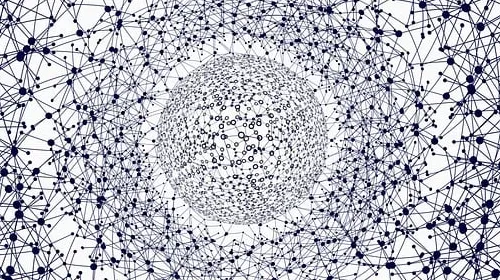
linux是GNU/Linux的简称,是一款免费使用和传播的类UNIX操作系统,有一些想要使用linux操心系统的朋友却不知道怎么装机,那么linux系统应该如何安装呢?接下来小编就给大家带来linux安装系统的步骤。
具体步骤如下:
1、首先,使用光驱或U盘或你下载的Linux ISO文件进行安装;
注:
Install or upgrade an existing system 安装或升级现有的系统
install system with basic video driver 安装过程中采用基本的显卡驱动
Rescue installed system 进入系统修复模式
Boot from local drive 退出安装从硬盘启动
Memory test 内存检测
(用联想E49安装时选择第一项安装时会出现屏幕显示异常的问题,后改用第二项安装时就没有出现问题)
2、这时直接"skip"就可以了;
3、出现引导界面,点击"next";
4、选中"English(English)"否则会有部分乱码问题;
5、键盘布局选择"U.S.English";
6、选择"Basic Storage Devices"点击"Next";
7、询问是否忽略所有数据,新电脑安装系统选择"Yes,discard any data";
8、Hostname填写格式"英文名.姓";
9、网络设置安装图示顺序点击就可以了;
10、时区可以在地图上点击,选择"shanghai"并取消System clock uses UTC前面的对勾;
11、设置root的密码;
12、硬盘分区,一定要按照图示点选;
13、调整分区,必须要有/home这个分区,如果没有这个分区,安装部分软件会出现不能安装的问题;
14、询问是否格式化分区;
15、将更改写入到硬盘;
16、引导程序安装位置;
17、最重要的一步,也是本教程最关键的一步,也是其他教程没有提及的一步,按图示顺序点击;
18、取消以下内容的所有选项
Applications
Base System
Servers
并对Desktops进行如下设置
即取消如下选项:
Desktop Debugging and Performance Tools
Desktop Platform
Remote Desktop Clients
Input Methods中仅保留ibus-pinyin-1.3.8-1.el6.x86_64,其他的全部取消;
19、选中Languages,并选中右侧的Chinese Support然后点击红色区域;
20、调整完成;
21、至此,一个最精简的桌面环境就设置完成了;
22、安装完成,重启;
23、重启之后的License Information;
24、Create User
Username:填写您的英文名(不带.姓)
Full Name:填写您的英文名.姓(首字母大写);
25、"Date and Time" 选中 "Synchronize data and time over the network",Finsh之后系统将重启;
26、第一次登录,登录前不要做任何更改,这个很重要!登录之后紧接着退出,第二次登录,选择语言,在红色区域选择下拉小三角,选other,选中"汉语(中国)";
27、登录之后,请一定按照如下顺序点击即可。
以上就是linux的安装步骤,想要安装linux的小伙伴可以通过上面的步骤进行操作,希望对您有帮助。
内容头条
相关内容
-
荣耀Magic6 Pro使用天通卫星通信:华为Mate 60 Pro同系统

-
谷歌浏览器怎么设置默认浏览器不提醒?弹出默认浏览器怎么关闭

-
wps怎么把文字变成竖排?竖排文字怎么设置?横竖转换方法

-
win10怎么不折叠窗口?窗口不重叠怎么办?设置方法

-
萤石云视频怎么开启录像功能?全天候录像怎么设置

-
谷歌宣布取消Cookie 今年将彻底终结Cookie

-
wps更新怎么关闭?怎样设置wps不自动更新?设置教程

-
Windows 11系统更新 移除写字板应用

-
抖音月付怎么关闭?在哪关闭?关闭设置方法教程

-
TechInsights:华为鸿蒙操作系统今年将取代苹果iOS成为中国第

-
抖音能一键取消关注吗?抖音怎么批量取消关注?

-
抖音取消密友对方知道吗?密友一方取消另一方知道吗?

-
谷歌浏览器广告怎么关闭?广告拦截关闭设置步骤教程

-
苹果iphone15在哪个位置?怎么开启nfc功能?在哪设置

-
wps单元格无法拖动怎么办?单元格拖放功能设置教程







